 読者の悩み、
読者の悩み、ワードプレス ブログのおすすめプラグインありますか?
すぐに記事を書き始めるつもりなので最低限必要なプラグインが知りたいです。
できれば導入方法もわかりやすく教えてほしい。
結論、ワードプレス ブログのおすすめプラグインの9つを導入しましょう。安全を高める防御系プラグインと、ブログ記事の発信力を高める拡散系プラグインです。



すぐに記事を書きたいときにおすすめです。
最初に導入すべき!必須のWordPressプラグイン3選
- WP Multibyte Patch(文字化け解消)
- XML Sitemap & Google News(サイトマップ)
- SiteGuard WP Plugin(セキュリティ対策)代替はXO Security、BBQ Firewall
プラグインを導入するとブログ運営が効率的になりますので、大変でも随時導入していきましょう。



さらに、おすすめプラグインは全部で9つです。
【導入例】SWELLテーマとプラグイン
- WP Multibyte Patch(文字化け解消)
- XML Sitemap & Google News(サイトマップ)
- BackWPup(ブログのバックアップ)
- XO Security(セキュリティを強化)
- BBQ Firewall(ファイアウォール)
- Contact Form 7(問い合わせフォーム)
- SEO SIMPLE PACK(metaタグ管理)
- Pochipp(物販アフィリエイトリンク管理)
- LiteSpeedCache(LiteSpeedサーバー利用時)
■SWELLテーマ(当ブログ)
https://swell-theme.com/
導入例のようにWordPressテーマの機能を補い、目的にあった相性のよいプラグイン選びがおすすめです。
でも、始めはどれを選んで良いかわかりませんよね。
慣れてしまえは簡単ですから、ブログ記事を書けるように準備を整えちゃいましょう!
プラグインとは
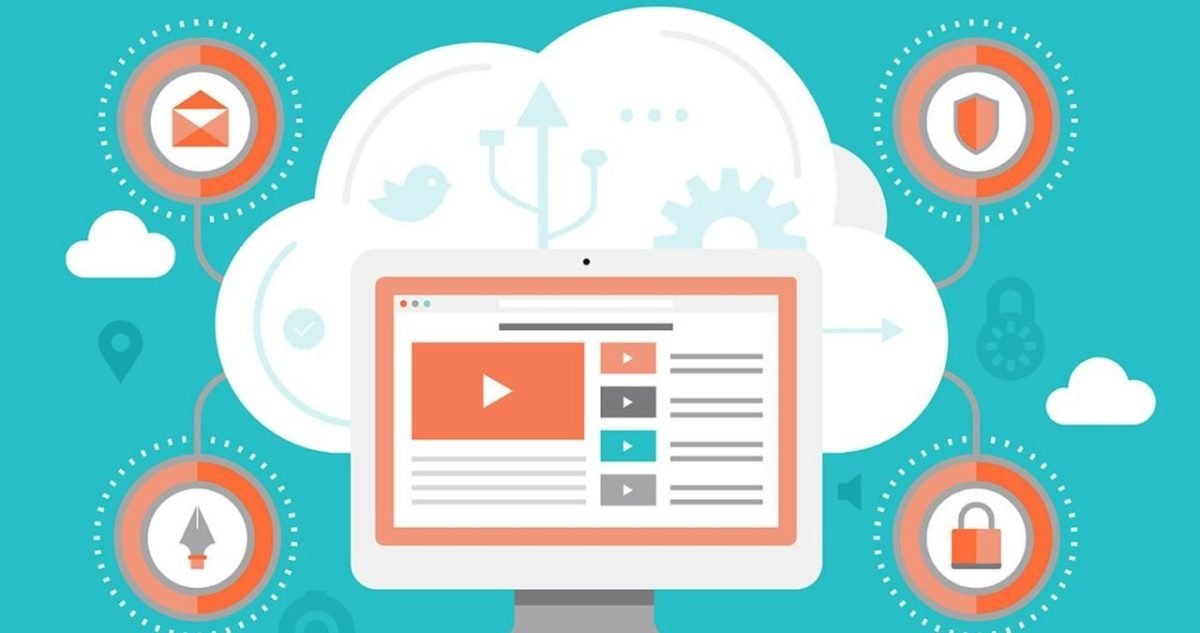
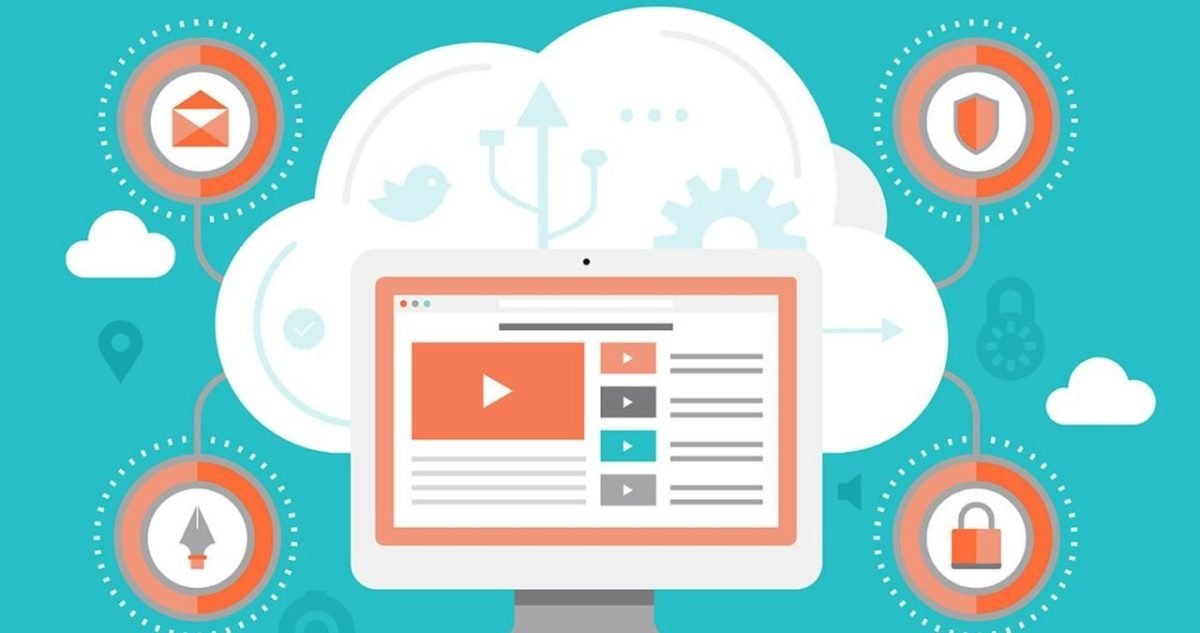
ワードプレス ブログのプラグインとは、ブログの基本的な機能やデザインを拡張・強化するための追加ツールやソフトウェアのことを指します。
プラグインは、ブログのプラットフォームやCMS(コンテンツ管理システム)にインストールされ、特定の機能や特性を追加または改善します。



ちなみに、WordPressは数千ものプラグインが利用可能です。スマホアプリのようにサクッと導入できるので人気なのです。
ワードプレス プラグインを使うメリット・デメリット
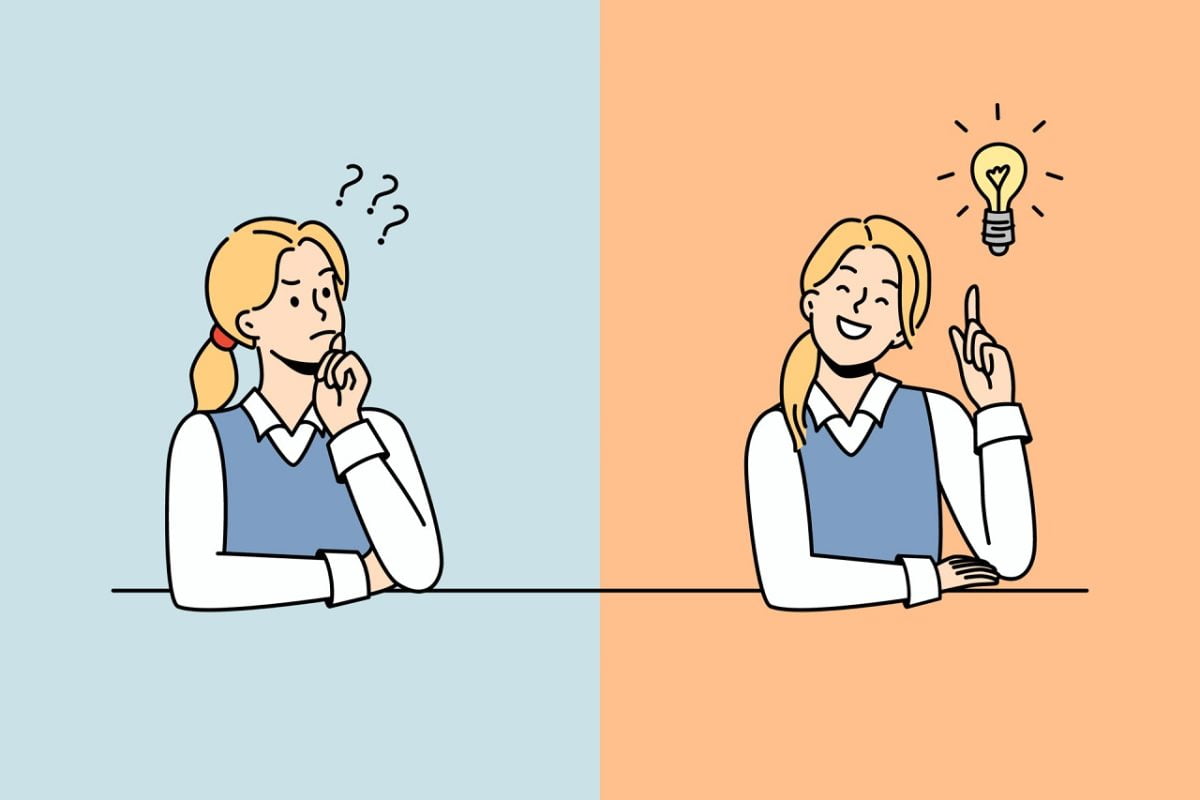
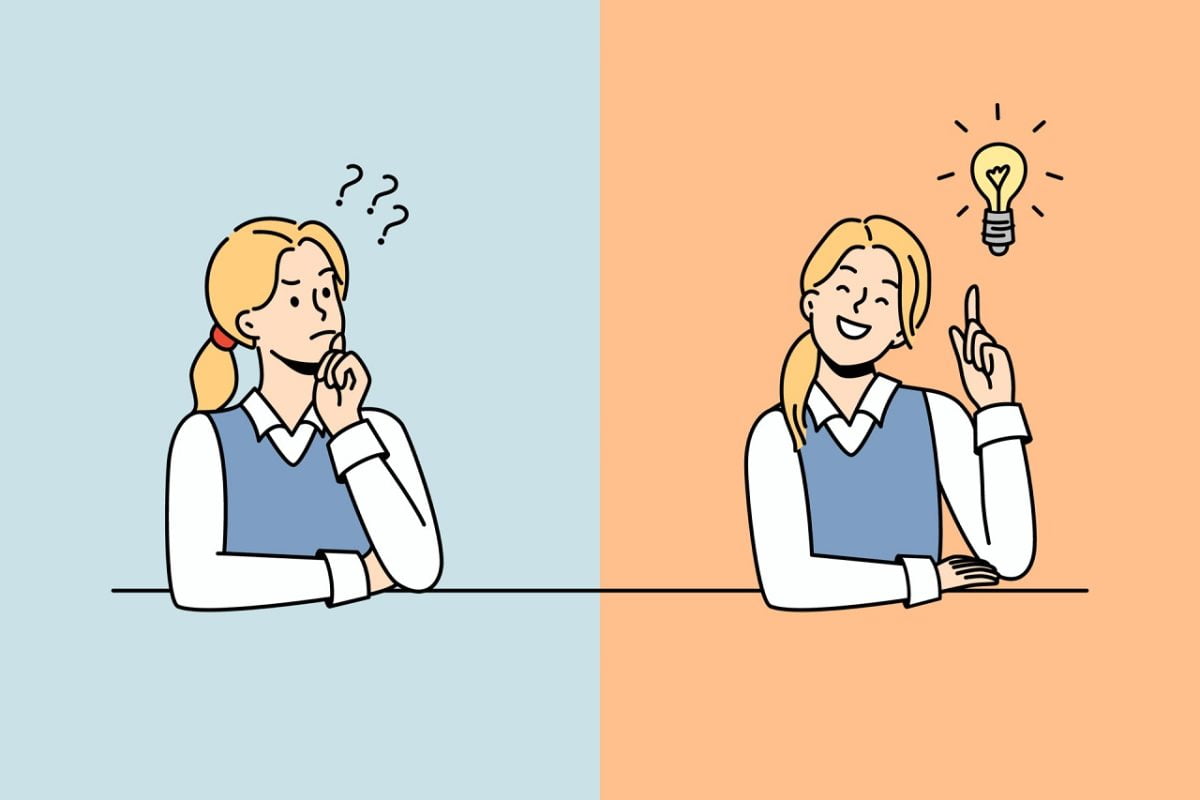



WordPressのプラグインには、メリットとデメリットが存在します。
ワードプレス ブログのプラグイン機能の重複を避け、開発が日々更新されている信頼性の高いプラグインを選び、定期的な更新を管理してセキュリティを確保することが重要です。
- しばらく更新されていないプラグインは避ける
- プラグインが同じ機能をもつことを避ける
- 10個以上の導入を避ける(まとめられるプラグインを選びなおす)
- 他と比べてダウンロード数が少ないもの、評価の低いプラグインを避ける
ワードプレス プラグインを使うメリット3つ
その①:機能の追加と拡張
プラグインは新しい機能やサービスを追加する最も簡単な方法で、コードを1から書く必要がありません。
プログラミングの知識が必要ありません。
かんたんに、ソーシャルメディア統合、SEOツール、お問い合わせフォーム作成などの機能を追加することが可能です。
その②:カスタマイズ性
プラグインはあなたのブログのカスタマイズ性を向上させます。
ブログのデザイン、機能、読者体験などを自分の要望に合わせて選択することが可能です。
その③:簡単な管理
プログラミングのスキルがなくてもプラグインの導入と削除が簡単で、スマホのアプリの様にわかりやすい操作方法でブログに組み込めます。
ワードプレス プラグインを使うデメリット3つ
その①:ブログのパフォーマンスへの影響がある
多くのプラグインをインストールすると、ブログのページ読み込み時間が遅くなることがあります。
これは、読者がページ読み込みを待てずに途中で離脱してしまうことや、結果的に読者満足度が下がりSEOに悪影響を及ぼす可能性があります。
その②:セキュリティの問題
すべてのプラグインが安全であるわけではありません。
信頼性の低い開発者からのプラグインは、セキュリティの脆弱性を持つ可能性があり、あなたのブログをハッキングのリスクにさらすことがあります。
その④:互換性の問題
プラグイン同士の機能がぶつかり不具合が発生する恐れがあります。
プラグイン更新が行われていないとWordPressの新しいバージョンと互換性が保たれなくなることがあり、ブログ動作不具合やクラッシュが発生する可能性があります。
プラグインの性能が変化し、他プラグインと機能が競合して動作が不安定になることがあります。
導入すべき!WordPressのプラグイン9選
- WP Multibyte Patch(文字化け解消)
- XML Sitemap & Google News(サイトマップ)
- BackWPup(ブログのバックアップ)
- XO Security(セキュリティを強化)
- BBQ Firewall(ファイアウォール)
- Contact Form 7(問い合わせフォーム)
- SEO SIMPLE PACK(metaタグ管理)
- Pochipp(物販アフィリエイトリンク管理)
- LiteSpeedCache(LiteSpeedサーバー利用時)



※SWELLテーマを利用する場合、セキュリティプラグインに、XO SecurityとBBQ Firewallを利用すると相性が良いです。
キャッシュ系最新技術のLIteSpeedサーバーとWordPressテーマのSWELLを組み合わせる方が増えています。
代替プラグインも紹介していますので、ご自身の環境に合わせてお試しください。
プラグインを選択した基準について。
- プラグインがちゃんと更新されているか(重要)
- 利用者の評判は良さそうか。
- 難しすぎないか。
気になる方はそれぞれのプラグイン運営サイトをリンクしてますので確認してみてくださいね。
その①:WP Multibyte Patch(文字化け解消)


- メールの文字化け防止
- ブログ内検索で全角スペースの利用ができる
- なし
「WP Multibyte Patch」は、英語圏で作られた WordPress を日本語環境で動作させるときの、マルチバイト文字の取り扱いに関する不具合の累積的修正と強化を行うプラグインです。投稿抜粋、文字列カウント方式の設定、検索、メール送信、トラックバック受信など
| 用途 |
| マルチバイト文字の取り扱いに関する不具合の累積的修正と強化 |
| 有効インストール数 |
| 100,000+ |
| 評価(5段階) |
| 5 |
| プラグインURL |
| https://ja.wordpress.org/plugins/wp-multibyte-patch/(公式サイト) |
その②:XML Sitemap & Google News(サイトマップ)
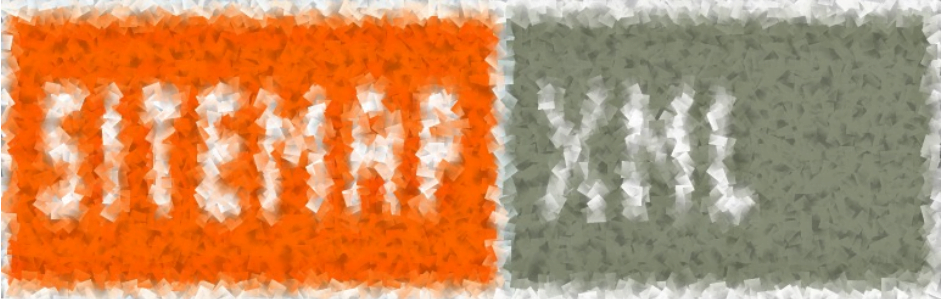
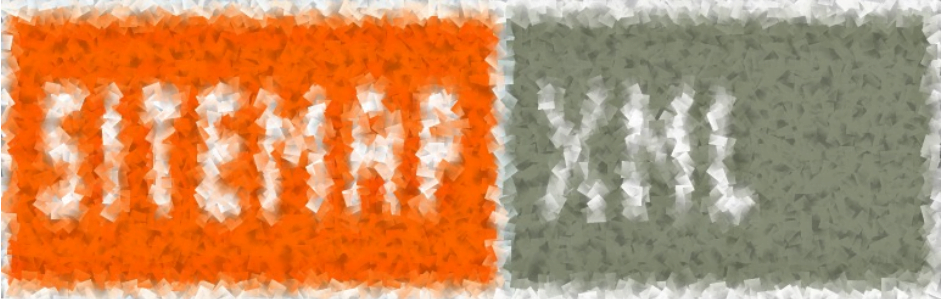
- ウェブサイトの構造を検索エンジンに明示的に伝えることができ、Googleニュース用のサイトマップも生成できる
- 新規・更新ページのインデックス化促進
- 日付のアーカイブを無効化するとエラー
- カテゴリページを個別で除外できない
「XML Sitemap & Google News」は、難しい設定を考えることなくXMLサイトマップをかんたんに導入できます。
| 用途 |
| サイトマップ・ブログ記事をGoogleにお知らせする |
| 有効インストール数 |
| 100,000+ |
| 評価(5段階) |
| 4.4 |
| プラグインURL |
| https://ja.wordpress.org/plugins/xml-sitemap-feed/(公式サイト) |
その③:BackWPup(ブログのバックアップ)
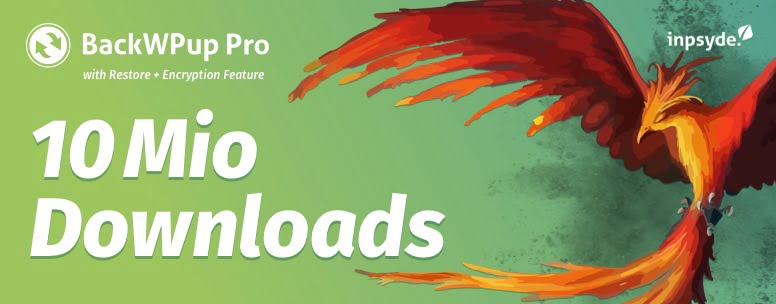
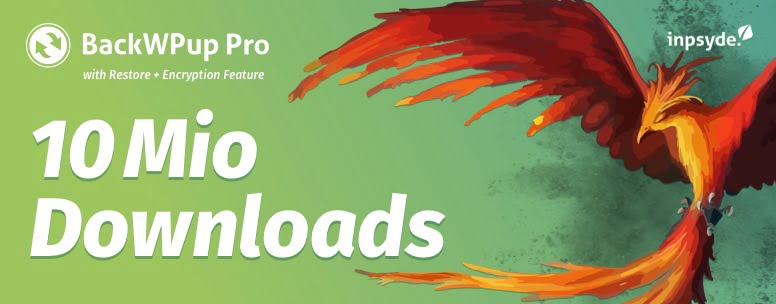
- バックアップの設定が細かくできる
- WordPressディレクトリとデータベースのバックアップができる
- ファイル管理がしやすい
- 無料版では保存場所など制限がある
- 復元に手間がかかる
「BackWPup」は、WordPressブログのバックアップを行ってくれます。スケジュールバックアップ、手動バックアップを外部ストレージサービスなどに保存できます。
| 用途 |
| WordPressブログのバックアップ |
| 有効インストール数 |
| 600,000+ |
| 評価(5段階) |
| 4.5 |
| プラグインURL |
| https://ja.wordpress.org/plugins/backwpup/(公式サイト) |
その④:XO Security(セキュリティを強化)
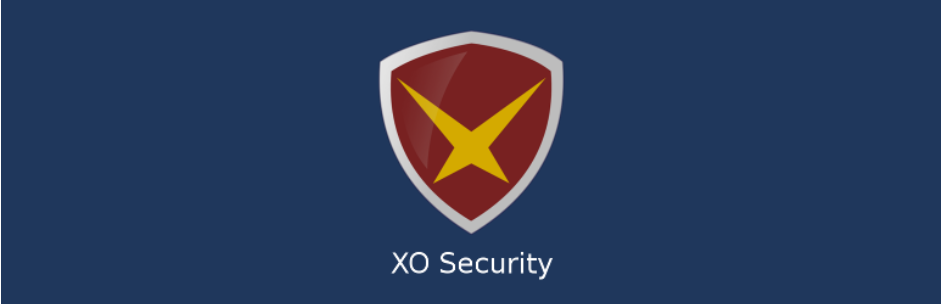
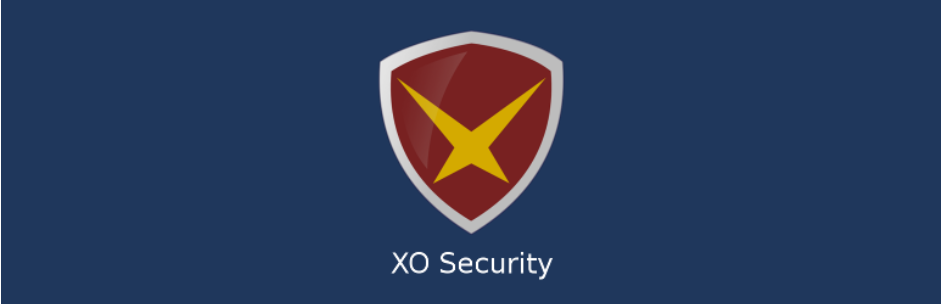
- 無料で利用できる
- 日本語対応している(日本製)
- 不正ログイン対策
- 軽量である
- CAPTCHA導入による画像テストができる
「XO Security」は、ログイン関連のセキュリティを強化するためのプラグインです。
不正ログイン対策、CAPTCHA導入による画像テスト、ログイン情報取得防止などを無料で強化できます。
| 用途 |
| WordPerssのログインセキュリティを強化します。 |
| 有効インストール数 |
| 10,000+ |
| 評価(5段階) |
| 5.0 |
| プラグインURL |
| https://ja.wordpress.org/plugins/xo-security/(公式サイト) |
その⑤:BBQ Firewall(ファイアウォール)


- SQLインジェクション攻撃に対応
- Wordfenceなどと同時利用できる
- プラグイン競合のリスクが少ない
- 導入がかんたんインストール・有効化だけ
- 設定がない
- 動作しているか不安
「BBQ Firewall」は、あらゆる WordPress サイトに強力なファイアウォールを追加します。軽量で超高速なプラグインです。WordPress.org で五つ星の評価を受けています。
| 用途 |
| ファイアウォール |
| 有効インストール数 |
| 100,000+ |
| 評価(5段階) |
| 5.0 |
| プラグインURL |
| https://ja.wordpress.org/plugins/block-bad-queries/(公式サイト) |
BBQ Firewallの使い方と始め方をこちらの記事でまとめています。
その⑥:Contact form 7 (お問い合わせフォーム)


- 日本製でマニュアルも読みやすく初心者には扱いやすいです。
- CAPTCHA、Akismet スパムフィルタリング等々サポートしています。
- カスタマイズのノウハウも豊富だが何もしないととてもシンプル
- 利用者が多く更新を怠るとセキュリティの心配がある
「Contact Form 7」は、お問い合わせフォームを簡単にWordPressブログに導入できるプラグインです。日本製でマニュアルも読みやすく初心者には扱いやすいです。CAPTCHA、Akismet スパムフィルタリング等々サポートしています。
| 用途 |
| 連絡を受けることができるお問い合わせフォームを作成。 |
| 有効インストール数 |
| 500,000+ |
| 評価(5段階) |
| 4.1 |
| プラグインURL |
| https://ja.wordpress.org/plugins/contact-form-7/(公式サイト) |


その⑦:SEO SIMPLE PACK(metaタグ管理)
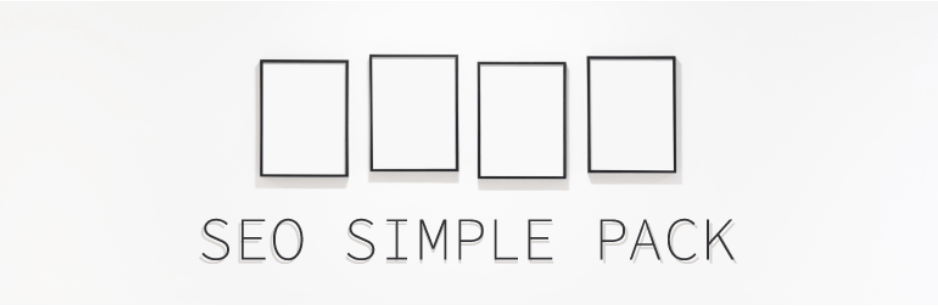
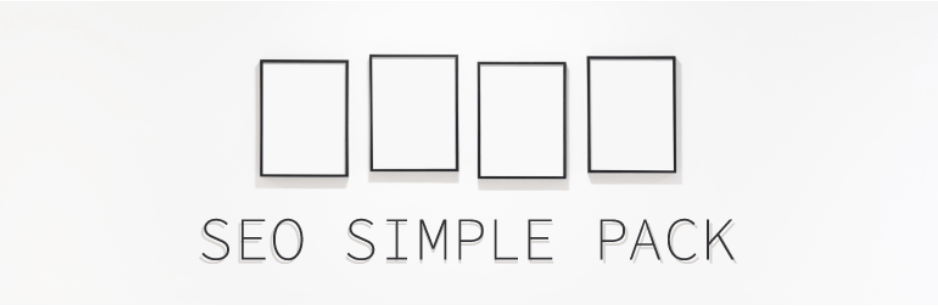
- FacebookやTwitterなどのOGP情報も設定できる
- 軽量
- SEOのmetaタグ管理に特化
「SEO SIMPLE PACK」は、必要なものだけをシンプルで適切に利用できます。直感的に利用できるので迷うことがなくなる。SWELLテーマ開発者が制作しているので相性が◎(日本製)
| 用途 |
| SEO、metaタグ管理 |
| 有効インストール数 |
| 90,000+ |
| 評価(5段階) |
| 5.0 |
| プラグインURL |
| https://ja.wordpress.org/plugins/seo-simple-pack/(公式サイト) |
その⑧:Pochipp(物販アフィリエイトリンク管理)
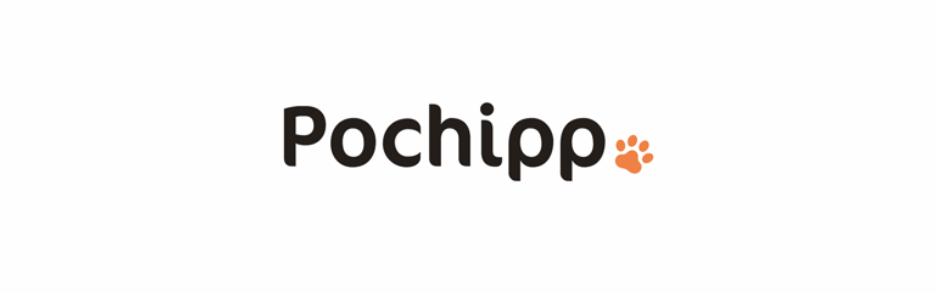
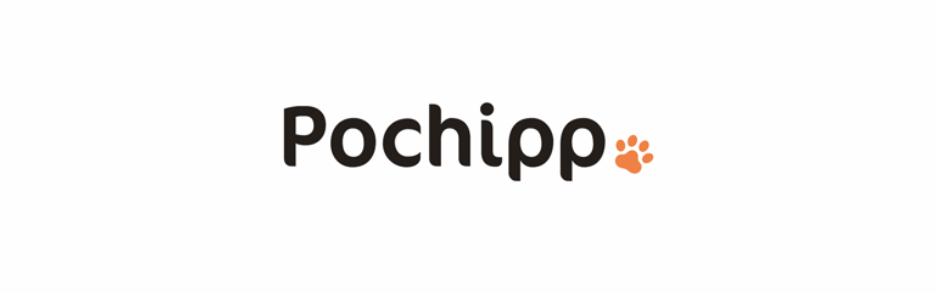
- 商品リンクを簡単に作成できる
- 商品情報を自動で取得
- Amazon、楽天市場、Yahoo!ショッピングの商品リンクを10秒ほどで完成する
- 商品リンクチェックがプラグインでできる
- Amazonアソシエイトに合格していなくても商品検索ができる
- 無料版だとすぐ上限に達する
- Pochipp Asisも必要
「Pochipp」は、Amazon・楽天・Yahoo!ショピングなどのアフィリエイトリンクを管理できる。
| 用途 |
| 物販アフィリエイトリンクを管理 |
| 有効インストール数 |
| 20,000+ |
| 評価(5段階) |
| 4.5 |
| プラグインURL |
| https://ja.wordpress.org/plugins/pochipp/(公式サイト) |


その⑨:LiteSpeed Cache(LiteSpeedサーバー利用時)
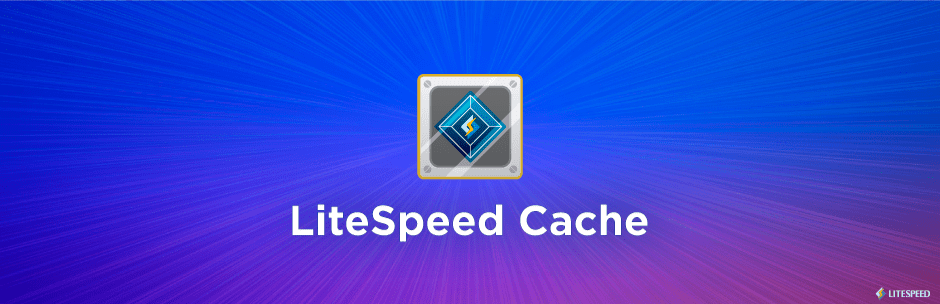
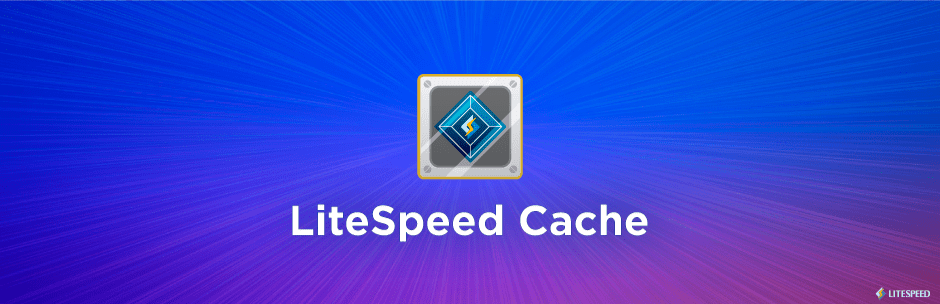
- Google PageSpeed Insightsのスコア改善が期待できる
- SEO効果が期待できる
- ページ遅延による読者の離脱が防げる
- より効果を上げるには知識が必要
- LiteSpeedサーバーを利用する必要がある
「LiteSpeedCache」は、WordPress高速化プラグイン最新技術キャッシュ系です。画像、HTML、JavaScript、CSSなどを最適化して読み込み速度を向上させます。
| 用途 |
| ページをキャッシュして読み込み速度を上げる |
| 有効インストール数 |
| 4,000,000+ |
| 評価(5段階) |
| 5.0 |
| プラグインURL |
| https://ja.wordpress.org/plugins/litespeed-cache/(公式サイト) |



評判のキャッシュ系最新技術を利用できるレンタルサーバー
| LiteSpeed Cache(プラグイン)が利用できるレンタルサーバー |
|---|
| mixhost |
| カラフルボックス |
| ラッコサーバー |
| ロリポップ!ベーシックプラン |
| コアサーバー |
| JETBOY |


他社おすすめプランとの比較
| よく比較される⇒ | ラッコサーバー RK1プラン | ロリポップ スタンダードプラン | さくら スタンダードプラン |
|---|---|---|---|
| 料金/月(定価) | 385円/月~ | 440円/月~ | 425円/月~ |
| 容量 | 100GB | 300GB | 300GB |
| マルチドメイン | 1 | 200 | 200 |
LiteSpeed Cacheが利用できない場合の代替プラグイン
LiteSpeed Cacheで不具合がでる場合には、一般的なキャッシュ系プラグインを利用してみましょう。
XO SecurityとBBQ Firewallに不具合がでるなら、代替プラグインSiteGuard WP Pluginがおすすめ
XO SecurityとBBQ Firewallに不具合がでる状況なら、SiteGuard WP Plugin(日本製)をおすすめします。
とても多機能なのでXO SecurityとBBQ Firewallの機能が代替できます。



セキュリティプラグインは導入時の設定が重要です。
初期設定を行って、使い方を習得することをおすすめします。
SiteGuard WP Plugin(セキュリティ対策)
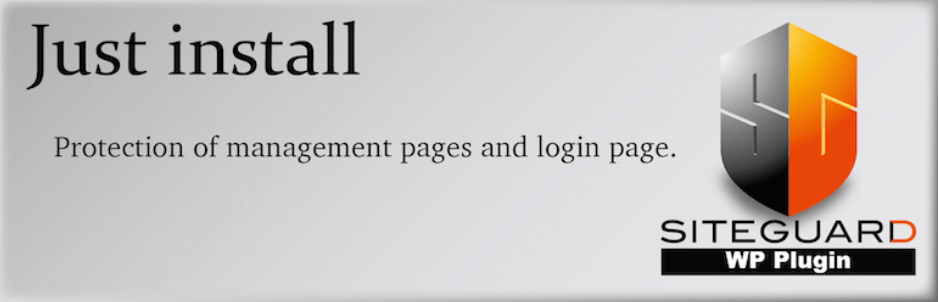
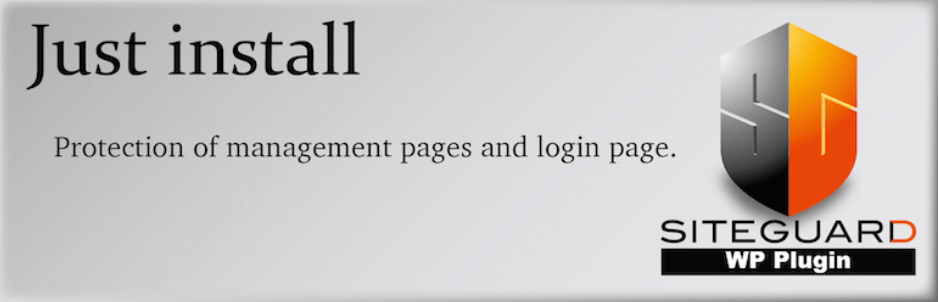
- 日本製
- 不正ログイン対策
- 管理ページへの不正アクセス対策
- 高機能で他プラグイン等と機能が重複して不具合がでことがある
- SWELLテーマと相性がよくない
「SiteGuard WP Plugin」は、インストールするだけで、WordPressのセキュリティが向上します。ブルートフォースのログイン攻撃に特化した、保護・管理機能などのセキュリティプラグインです。
| 用途 |
| セキュリティ対策・不正アクセス対策 |
| 有効インストール数 |
| 500,000+ |
| 評価(5段階) |
| 4.3 |
| プラグインURL |
| https://ja.wordpress.org/plugins/siteguard/(公式サイト) |
ワードプレス プラグインの導入手順
ワードプレス プラグインのインストール操作手順です。
WordPressにログインして実際に手を動かして導入してみましょう。
ダッシュボードのプラグイン管理メニューをタップ。
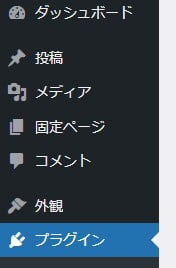
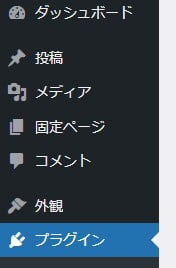
画面上部の「新規追加」をタップ。


検索ボックスへ「XML Sitemap & Google New」と入力する。


検索結果から「XML Sitemap & Google New」を発見して、「今すぐインストール」を押します。
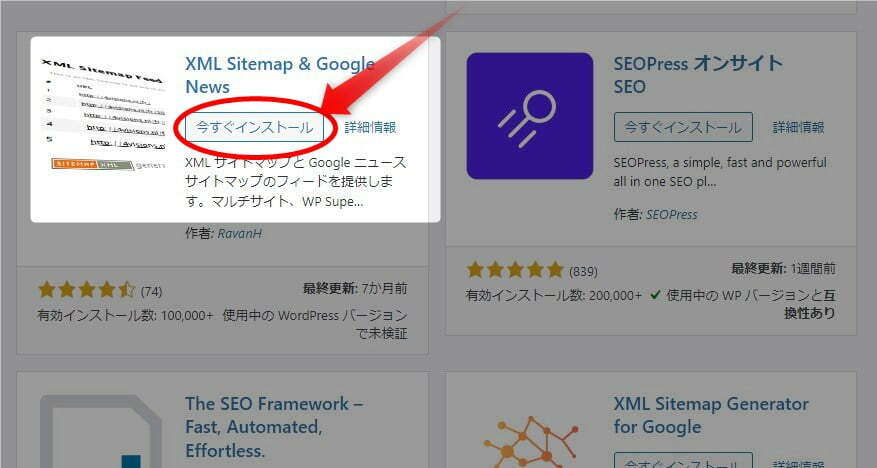
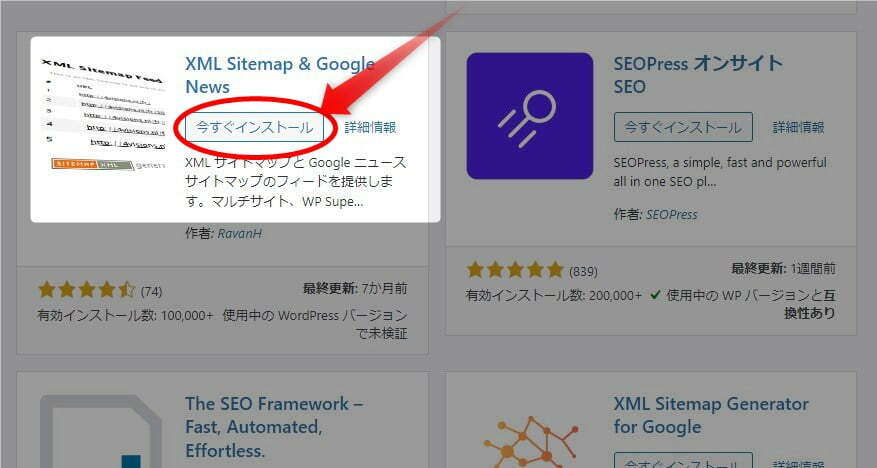
インストールされましたので「有効化」を押します。
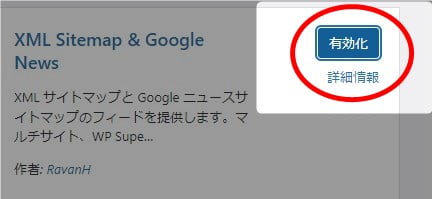
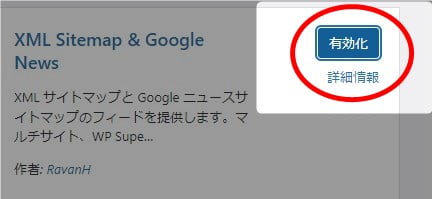



プラグインを動作させる為にはインストール後「有効化」が必要です。
ワードプレス プラグインの更新方法
更新マーク右脇に数字がでる。
ダッシュボードメニュー左上の更新マーク右脇に更新の数だけ表示されます。


左の管理メニュー一覧に更新が必要な場所に数字がでる。プラグインメニューを押す。
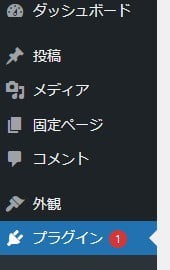
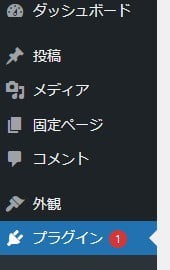
プラグイン管理メニュー右脇に数字①が表示されています。
1つのプラグインの更新が必要となります。
プラグイン一覧から更新マークが表示されているプラグインの「更新」を押す。




「更新しました。」と表示されれば終了です。
よくある質問



プラグイン導入の不安を解消してみましょう。
- プラグインの停止はどんな状態?
-
停止 = プラグインの機能を止める「開始」を押せばすぐ再開できる状態。
停止させると「削除」の項目が表示され次のアクションが選べます。
- プラグインのアンインストールはどんな状態?
-
アンインストール = ブログからプラグインが削除された状態。
再利用するには「プラグインの追加から」行う必要があります。
- 利用しないプラグインは停止のままで良いの?
-
利用しないプラグインはアンインストールしましょう。
「また使うかもしれないから。」と管理されずに停止状態のままでブログを運用すると、更新されないプラグインが欠陥を保持したままとなり、ブログが悪用される可能性が高くなります。
セキュリティリスクを抱えない為にも停止ではなく「削除」を行いましょう。
- WordPressプラグイン数の目安。何個が良い?
-
WordPressプラグイン数は、多くても10個程度を目安にしましょう。
- プラグインは便利だからたくさん入れても良いの?
-
プラグインをたくさん入れるとページの読み込みが遅くなります。読者は表示が遅いと帰ってしまうのです。
表示の速いサイトはユーザーの満足度を高め、ウェブ全体の質を向上させます。
出典:Google検索セントラル読者の利便性を考えれば、スマホでも早くページが表示されることを意識しましょう。
プラグイン数は、10個ぐらいを目安にすることです。少ないほどトラブルは減少します。
コメントスパム(悪意あるコンテンツ公開)を防止するプラグイン


「Akismet Spam」はコメントスパム(悪意あるコンテンツ公開)を防止します。 ステータス履歴でコメントを管理することができます。個人ブログは無料で利用することができます。
| 用途 |
| スパム対策・コメント機能の不正利用対策 |
| 有効インストール数 |
| 500,000+ |
| 評価(5段階) |
| 4.7 |
| プラグインURL |
| https://ja.wordpress.org/plugins/akismet/(公式サイト) |
【トラブル】ブログの暗号化がうまくできない場合(http⇒https)おすすめプラグイン。
ブログの暗号化がうまく出来ない場合に遭遇するときがあります。
http ⇒ https ができない。
しばらく待っても変化がない。暗号化で手こずるときは、迷わずこのプラグインで解決しましょう。


「Really Simple SSL」は、HTTPS で動作するよう、サイトの構成と設定を自動で検出します。難しい設定もなくワンクリックで SSL に移行します。ブログを始めたばかりの初心者にはおすすめのプラグインです。httpとhttpsの混合コンテンツ対策や.htaccess設定に不安がある場合には積極的に利用しましょう。
| 用途 |
| 暗号化設定。ワンクリックで SSL に移行 |
| 有効インストール数 |
| 500,000+ |
| 評価(5段階) |
| 5 |
| プラグインURL |
| https://ja.wordpress.org/plugins/really-simple-ssl/(公式サイト) |
ブログの時間短縮には、WordPress有料テーマの導入が近道。
ブログ収益化をめざすなら、最初から有料WordPressテーマの導入をおすすめします。



有料テーマでデフォルト設定が最速執筆です。
「無料でもいろいろ組み合わせればできるよ。」と検索すると出てくるかもしれませんが、その管理はあなた自身がやるのです。
- 有料テーマは推奨設定のまま利用する。
- デザインはシンプルにできれば初期のまま。
早く書き進めることが、もっとも成功する近道。
まとめ
ワードプレスのプラグイン数は、10個ぐらいを目安にしましょう。
- WP Multibyte Patch(文字化け解消)
- XML Sitemap & Google News(サイトマップ)
- SiteGuard WP Plugin(セキュリティ対策)代替はXO Security、BBQ Firewall



※SWELLテーマを利用する場合、セキュリティプラグインに、XO SecurityとBBQ Firewallを利用すると相性が良いです。
スマホでも遅いと思われない表示速度が重要です。
おすすめプラグイン(基本+お問い合わせ+文字化け対策)
プラグインを導入が完了したら、ブログ記事更新をスタートしていきましょう。


今回は、以上です。
記事参考情報
- WordPressプラグイン公式サイト
JP-Secure、AkismetAnti-Spam、SiteGuardWP Plugin、XML Sitemap & Google News、Contact Form7、WP Multibyte Patch、Really Simple SSL - WordPress.org
プラグインの使用、WordPress.org-プラグイン




